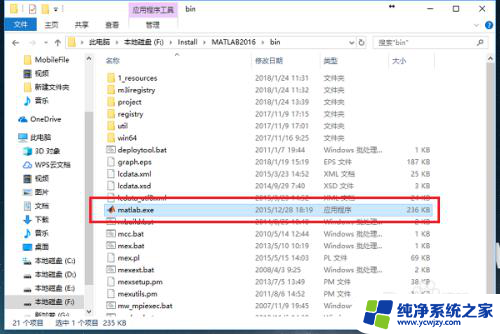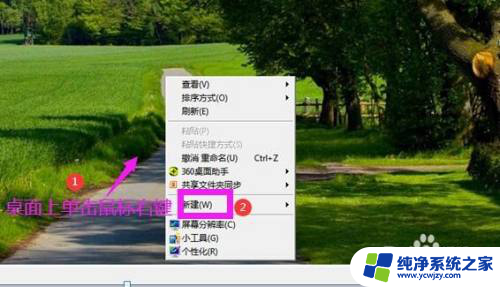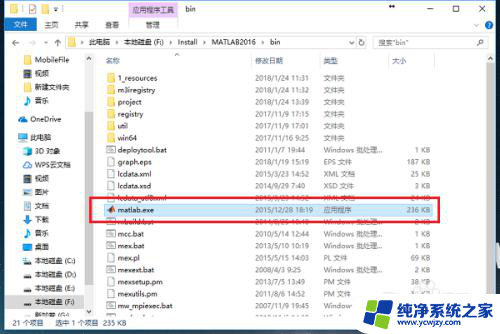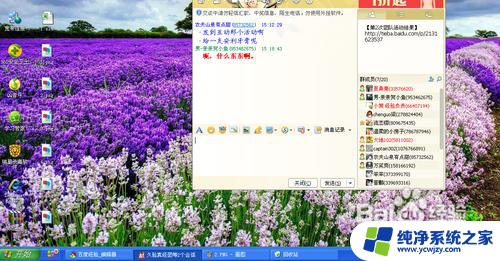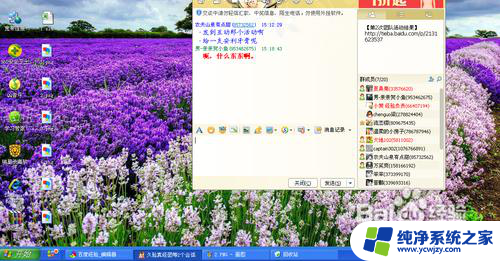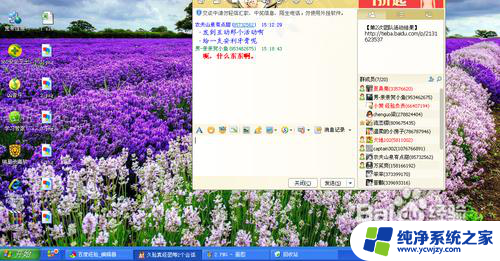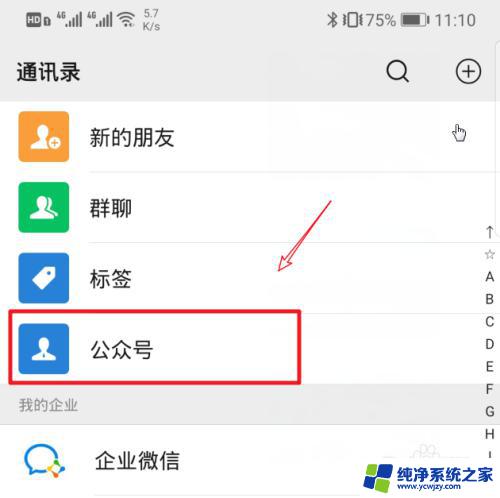怎么给应用添加桌面快捷方式 桌面快捷方式创建教程
更新时间:2023-12-08 15:05:49作者:yang
手机应用的使用已经成为我们日常生活中不可或缺的一部分,为了方便快捷地访问我们常用的应用程序,许多人都喜欢在手机桌面上创建快捷方式。您是否也想知道如何给应用程序添加桌面快捷方式呢?别担心今天我将为大家详细介绍一下如何给应用添加桌面快捷方式的简便教程。无论您是新手还是有经验的用户,本教程都将帮助您轻松完成这一操作。让我们一起来探索吧!
操作方法:
1.安装完成一个软件后,桌面并没有该软件的额快捷方式。那么该怎么设置快捷方式了?

2.在电脑左下角打开,所有应用程序。
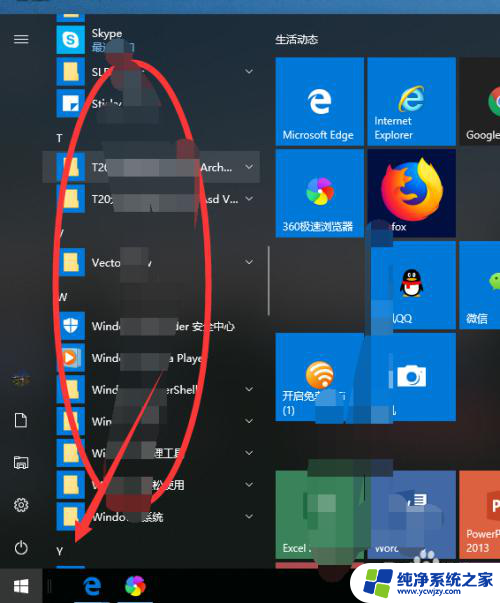
3.在应用程序列表找到需要创建快捷方式的软件图标。
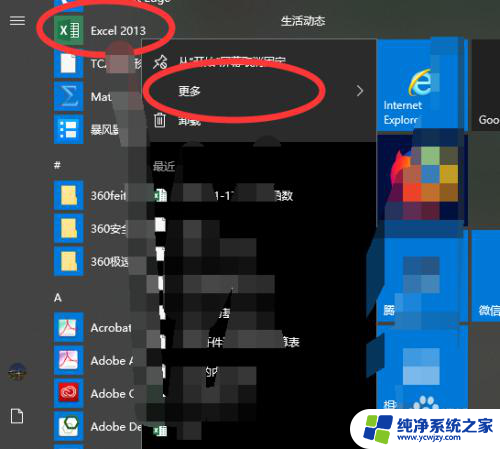
4.右键图标,选择-更多-打开文件的位置,单击打开文件的位置。
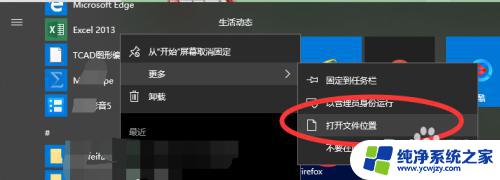
5.单击打开文件的位置后,弹出对话框。选择图标,右键选择发送到——桌面快捷方式。
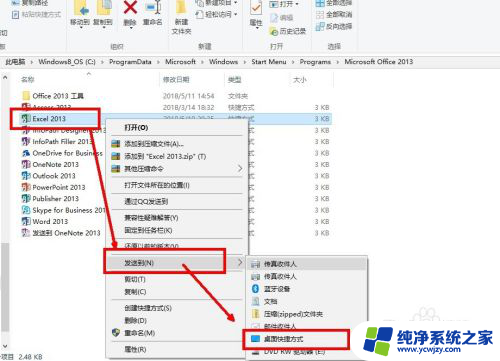
6.这样,便会在桌面创建快捷方式。

以上是如何给应用程序添加桌面快捷方式的全部内容,如果您遇到这种情况,您可以按照以上方法进行解决,希望这对大家有所帮助。